H3C基本配置(默认路由)
h3c路由器配置命令 (2)

H3C路由器配置命令概述本文将介绍H3C路由器的配置命令,包括基本设置、接口配置、路由配置、安全配置等方面。
通过了解和掌握这些命令,您可以轻松地对H3C路由器进行相关的配置。
基本设置主机名设置命令配置H3C路由器的主机名,可使用以下命令:[H3C] sysname Router上面的命令将主机名设置为“Router”。
Telnet远程登录设置命令配置允许通过Telnet协议远程登录路由器,可使用以下命令:[H3C] telnet server enable上面的命令将启用Telnet远程登录功能。
用户权限配置命令配置用户权限,可使用以下命令:[H3C] local-user admin password simple admin[H3C] local-user admin service-type telnet[H3C] local-user admin service-type ssh上面的命令将创建一个用户名为admin,密码为admin的用户,该用户允许Telnet和SSH登录。
接口配置入口接口配置命令配置入口接口,可使用以下命令:[H3C] interface gigabitethernet 0/0/1[H3C-GigabitEthernet0/0/1] ip address 192.168.1.1 255.255.255.0[H3C-GigabitEthernet0/0/1] undo shutdown上面的命令将配置接口GigabitEthernet 0/0/1的IP地址为192.168.1.1,子网掩码为255.255.255.0,并启用该接口。
出口接口配置命令配置出口接口,可使用以下命令:[H3C] interface gigabitethernet 0/0/2[H3C-GigabitEthernet0/0/2] ip address 192.168.2.1 255.255.255.0[H3C-GigabitEthernet0/0/2] undo shutdown上面的命令将配置接口GigabitEthernet 0/0/2的IP地址为192.168.2.1,子网掩码为255.255.255.0,并启用该接口。
H3C路由器配置
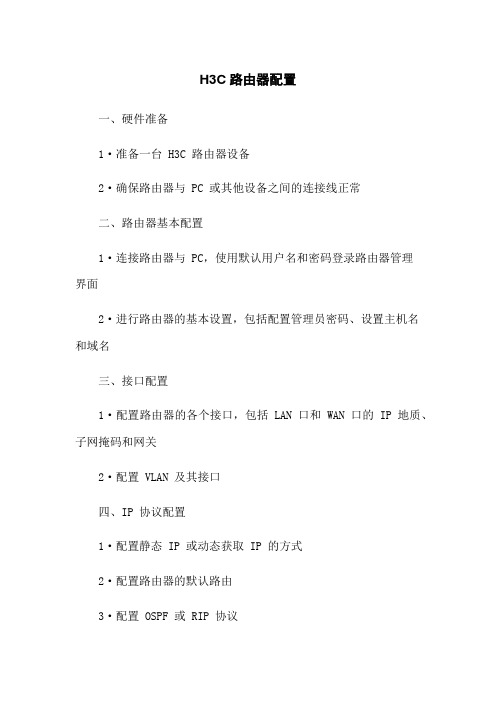
H3C路由器配置一、硬件准备1·准备一台 H3C 路由器设备2·确保路由器与 PC 或其他设备之间的连接线正常二、路由器基本配置1·连接路由器与 PC,使用默认用户名和密码登录路由器管理界面2·进行路由器的基本设置,包括配置管理员密码、设置主机名和域名三、接口配置1·配置路由器的各个接口,包括 LAN 口和 WAN 口的 IP 地质、子网掩码和网关2·配置 VLAN 及其接口四、IP 协议配置1·配置静态 IP 或动态获取 IP 的方式2·配置路由器的默认路由3·配置 OSPF 或 RIP 协议4·配置 NAT,实现内网与外网的互通五、安全配置1·配置防火墙规则,限制进出流量2·配置访问控制列表,限制特定 IP 或端口的访问3·配置 VPN 服务,建立安全的远程访问通道六、服务配置1·配置 DHCP 服务,为内网设备提供动态 IP 地质2·配置 DNS 服务,解析域名与 IP 地质的对应关系3·配置 IPsec VPN,建立安全的站点到站点连接七、其他配置1·配置时间和日期2·配置系统日志和警报3·配置 SNMP,实现网络设备的监控和管理4·进行备份和恢复配置八、Dox阅览和审批1·确认文档内容没有遗漏和错误2·进行内部审批流程,确保文档符合要求3·配置和测试文档的实施计划九、附件1·附件A:路由器配置备份文件法律名词及注释:1·路由器:一种网络设备,用于转发数据包,使得不同网络之间可以相互通信。
2·IP 地质:Internet Protocol Address 的缩写,用于标识网络上的主机或设备。
3·子网掩码:用于确定 IP 地质的网络部分和主机部分,用于划分网络。
H3C基本配置(默认路由)
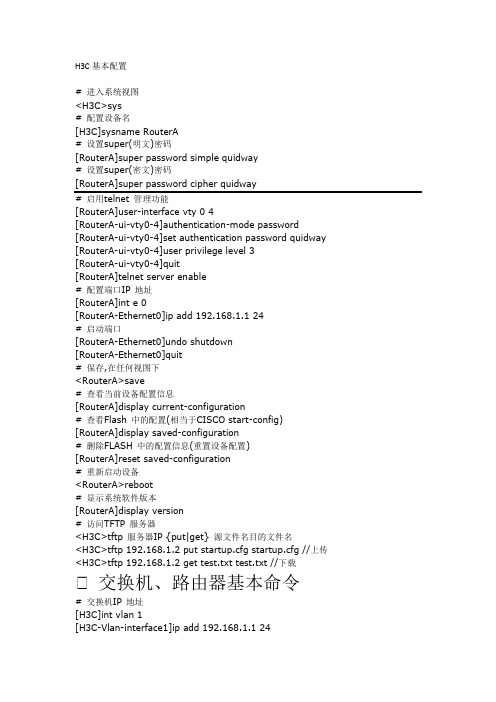
H3C基本配置# 进入系统视图<H3C>sys# 配置设备名[H3C]sysname RouterA# 设置super(明文)密码[RouterA]super password simple quidway# 设置super(密文)密码[RouterA]super password cipher quidway[RouterA]user-interface vty 0 4[RouterA-ui-vty0-4]authentication-mode password [RouterA-ui-vty0-4]set authentication password quidway [RouterA-ui-vty0-4]user privilege level 3[RouterA-ui-vty0-4]quit[RouterA]telnet server enable# 配置端口IP 地址[RouterA]int e 0[RouterA-Ethernet0]ip add 192.168.1.1 24# 启动端口[RouterA-Ethernet0]undo shutdown[RouterA-Ethernet0]quit# 保存,在任何视图下<RouterA>save# 查看当前设备配置信息[RouterA]display current-configuration# 查看Flash 中的配置(相当于CISCO start-config) [RouterA]display saved-configuration# 删除FLASH 中的配置信息(重置设备配置)[RouterA]reset saved-configuration# 重新启动设备<RouterA>reboot# 显示系统软件版本[RouterA]display version# 访问TFTP 服务器<H3C>tftp 服务器IP {put|get} 源文件名目的文件名<H3C>tftp 192.168.1.2 put startup.cfg startup.cfg //上传<H3C>tftp 192.168.1.2 get test.txt test.txt //下载交换机、路由器基本命令# 交换机IP 地址[H3C]int vlan 1[H3C-Vlan-interface1]ip add 192.168.1.1 24[H3C-Vlan-interface1]undo ip add 192.168.1.1 24# 创建VLAN[H3C]vlan 10[H3C]undo vlan 10# 向VLAN 添加一个、多个端口[H3C-vlan10]port e 1/0/1[H3C-vlan10]port e 1/0/5 to e 1/0/7[H3C-vlan10]port e 1/0/8 to e 1/0/9 e 1/0/11 to e 1/0/12 # 显示VLAN 信息[H3C]dis vlan# 设置以太网端口的链路类型为TRUNK[H3C-Ethernet1/0/1]port link-type trunk[H3C-Ethernet1/0/1]port trunk permit vlan all[H3C-Ethernet1/0/1]port trunk pvid vlan 1# 设置以太网端口的链路类型为ACCESS[H3C-Ethernet1/0/1]port link-type access[H3C-Ethernet1/0/1]port access vlan 10[H3C-Ethernet1/0/1]undo port access vlan# 配置Loopback 环回接口[H3C]int loopback 0[H3C-Lookback0]ip add 10.1.1.1 24# 静态路由[H3C]ip route 192.168.3.0 255.255.255.0 s 1/0[H3C]undo ip route 192.168.3.0 255.255.255.0 s 1/0# 默认路由[H3C]ip route 0.0.0.0 0.0.0.0 s 1/0缺省路由和静态路由一、实验拓扑二、实验要求使各网络间能互相通信,R1 和R3 使用缺省路由,指向R2;在R2 上配置静态路由到192.168.1.0 和192.168.3.0 的子网三、实验步骤R1:[R1]ip route 0.0.0.0 0.0.0.0 192.168.10.2R2:[R2]ip route 192.168.1.0 255.255.255.0 192.168.10.1[R2]ip route 192.168.3.0 255.255.255.0 192.168.20.2R3:[R3]ip route 0.0.0.0 0.0.0.0 192.168.20.1RIPv1一、实验拓扑二、实验要求使用RIPv1,使各子网间能正常通信三、实验步骤R1:[R1]rip[R1-rip-1]undo summary[R1-rip-1]network 192.168.1.0[R1-rip-1]network 192.168.10.0R2:[R2]rip[R2-rip-1]undo summary[R2-rip-1]network 192.168.2.0 [R2-rip-1]network 192.168.10.0 [R2-rip-1]network 192.168.20.0 R3:[R3]rip[R3-rip-1]undo summary[R3-rip-1]network 192.168.3.0 [R3-rip-1]network 192.168.20.0 RIPv2一、实验拓扑二、实验要求使用RIPv2,使各子网间能正常通信三、实验步骤R1:[R1]rip[R1-rip-1]version 2[R1-rip-1]undo summary[R1-rip-1]network 192.168.1.0 [R1-rip-1]network 192.168.10.0 R2:[R2]rip[R2-rip-1]v 2[R2-rip-1]net 192.168.10.0[R2-rip-1]net 192.168.2.0[R2-rip-1]net 192.168.20.0R3:[R3]rip[R3-rip-1]v 2[R3-rip-1]undo summary[R3-rip-1]network 192.168.3.0 [R3-rip-1]network 192.168.20.0。
H3C基本配置(默认路由)

H3C基本配置(默认路由)H3C基本配置# 进⼊系统视图sys# 配置设备名[H3C]sysname RouterA# 设置super(明⽂)密码[RouterA]super password simple quidway# 设置super(密⽂)密码[RouterA]user-interface vty 0 4[RouterA-ui-vty0-4]authentication-mode password [RouterA-ui-vty0-4]set authentication password quidway [RouterA-ui-vty0-4]user privilege level 3[RouterA-ui-vty0-4]quit[RouterA]telnet server enable# 配置端⼝IP 地址[RouterA]int e 0[RouterA-Ethernet0]ip add 192.168.1.1 24# 启动端⼝[RouterA-Ethernet0]undo shutdown[RouterA-Ethernet0]quit# 保存,在任何视图下save# 查看当前设备配置信息[RouterA]display current-configuration# 查看Flash 中的配置(相当于CISCO start-config) [RouterA]display saved-configuration# 删除FLASH 中的配置信息(重置设备配置)[RouterA]reset saved-configuration# 重新启动设备reboot# 显⽰系统软件版本[RouterA]display version# 访问TFTP 服务器tftp 服务器IP {put|get} 源⽂件名⽬的⽂件名tftp 192.168.1.2 put startup.cfg startup.cfg //上传tftp 192.168.1.2 get test.txt test.txt //下载交换机、路由器基本命令# 交换机IP 地址[H3C]int vlan 1[H3C-Vlan-interface1]ip add 192.168.1.1 24[H3C-Vlan-interface1]undo ip add 192.168.1.1 24# 创建VLAN[H3C]vlan 10[H3C]undo vlan 10# 向VLAN 添加⼀个、多个端⼝[H3C-vlan10]port e 1/0/1[H3C-vlan10]port e 1/0/5 to e 1/0/7[H3C-vlan10]port e 1/0/8 to e 1/0/9 e 1/0/11 to e 1/0/12 # 显⽰VLAN 信息[H3C]dis vlan# 设置以太⽹端⼝的链路类型为TRUNK[H3C-Ethernet1/0/1]port link-type trunk[H3C-Ethernet1/0/1]port trunk permit vlan all[H3C-Ethernet1/0/1]port trunk pvid vlan 1# 设置以太⽹端⼝的链路类型为ACCESS[H3C-Ethernet1/0/1]port link-type access[H3C-Ethernet1/0/1]port access vlan 10[H3C-Ethernet1/0/1]undo port access vlan# 配置Loopback 环回接⼝[H3C]int loopback 0[H3C-Lookback0]ip add 10.1.1.1 24# 静态路由[H3C]ip route 192.168.3.0 255.255.255.0 s 1/0[H3C]undo ip route 192.168.3.0 255.255.255.0 s 1/0# 默认路由[H3C]ip route 0.0.0.0 0.0.0.0 s 1/0缺省路由和静态路由⼀、实验拓扑⼆、实验要求使各⽹络间能互相通信,R1 和R3 使⽤缺省路由,指向R2;在R2 上配置静态路由到192.168.1.0 和192.168.3.0 的⼦⽹三、实验步骤R1:[R1]ip route 0.0.0.0 0.0.0.0 192.168.10.2R2:[R2]ip route 192.168.1.0 255.255.255.0 192.168.10.1[R2]ip route 192.168.3.0 255.255.255.0 192.168.20.2R3:[R3]ip route 0.0.0.0 0.0.0.0 192.168.20.1RIPv1⼀、实验拓扑⼆、实验要求使⽤RIPv1,使各⼦⽹间能正常通信三、实验步骤R1:[R1]rip[R1-rip-1]network 192.168.1.0[R1-rip-1]network 192.168.10.0R2:[R2]rip[R2-rip-1]undo summary[R2-rip-1]network 192.168.2.0 [R2-rip-1]network 192.168.10.0 [R2-rip-1]network 192.168.20.0 R3: [R3]rip[R3-rip-1]undo summary[R3-rip-1]network 192.168.3.0 [R3-rip-1]network 192.168.20.0 RIPv2⼀、实验拓扑⼆、实验要求使⽤RIPv2,使各⼦⽹间能正常通信三、实验步骤R1:[R1]rip[R1-rip-1]version 2[R1-rip-1]undo summary[R1-rip-1]network 192.168.1.0 [R1-rip-1]network 192.168.10.0 R2:[R2]rip[R2-rip-1]v 2[R2-rip-1]net 192.168.10.0[R2-rip-1]net 192.168.2.0[R2-rip-1]net 192.168.20.0R3:[R3]rip[R3-rip-1]v 2[R3-rip-1]network 192.168.3.0 [R3-rip-1]network 192.168.20.0。
01 H3C路由器的基本配置

H3C路由器与交换机的基本配置路由器的内部组件:主板 CPU 存贮系统(flash/ RAM)接口路由器的接口类型:H3C SW3610H3C MSR3020华为NE40-E一、局域网接口RJ-45 (以太网接口)100M E0/1/0 E0/1/11000M G0/1/0 G0/1/1 插槽/模块/接口二、广域网接口同步串行口serial S0/1/0 S0/1/1 DDN专线(铜缆)2MPOS接口(packet over SDH)POS 1/1/0 POS 1/1/1 SDH专线(光纤)155M插槽/模块/接口设备的登录一.控制台console专用配置线PC(com)---------- R ( console )通过超级终端(windows自带)或SecureCRT 进行访问。
二.远程登录Telnet例:PC telnet 192.168.1.251 , 输入密码,即可登录命令行界面。
●Comware是设备运行的网络操作系统,H3C产品的核心软件平台基本配置●用户视图→设备启动后的缺省视图,可查看启动后基本运行状态和统计信息●系统视图→配置系统全局通用参数的视图●路由协议视图→配置路由协议参数的视图OSPF、BGP协议●接口视图→配置接口参数的视图IP地址●用户界面视图→配置登陆设备的各个用户属性的视图用户、console口H3C基本命令:1.命名:<R1>system-view 由用户视图进入系统视图[R1]quit 退出[R1]sysname R1 给路由器命名2.配置接口IP地址:[R1]interface E0/1/0ip address 192.168.1.251 255.255.255.0 ( 或ip add 192.168.1.251 24 )undo shutdown[R1]interface S0/2/0link-protocol ppp 广域网接口采用PPP协议(默认,不用配置)ip address 192.168.2.1 255.255.255.0 ( 或ip add 192.168.2.1 24 )undo shutdownReset saved-conf 删除配置文件(华三)Erase started-conf 删除配置文件(思科)<R1> ping 192.168.2.23.查看命令<R1>display current-configuration 查看当前配置<R1>display ip interface brief 查看接口简略信息<R1>display saved-configuration 查看保存的配置文件4. Telnet方式登录路由器:[R1] telnet server enable 启用telnet 服务[R1]user-interface vty 0 4authentication-mode scheme 采用用户名+密码方式登录[R1]local-user h3cpassword simple abc 建立用户名为h3c 密码为abc的账号service-type telnetauthorization-attribute level 3 ( 某些型号命令为:level 3 )级别3的用户才可以进入系统视图[R1] password-control length 4 默认为10个字符(有些版本不支持该功能)补充:为了设备的安全访问,有些时候不想给某个用户太大的权限,则可以将用户的级别设为0,则只能执行display、ping、telnet等命令,而不能进入系统视图。
H3C路由器WEB简单配置流程
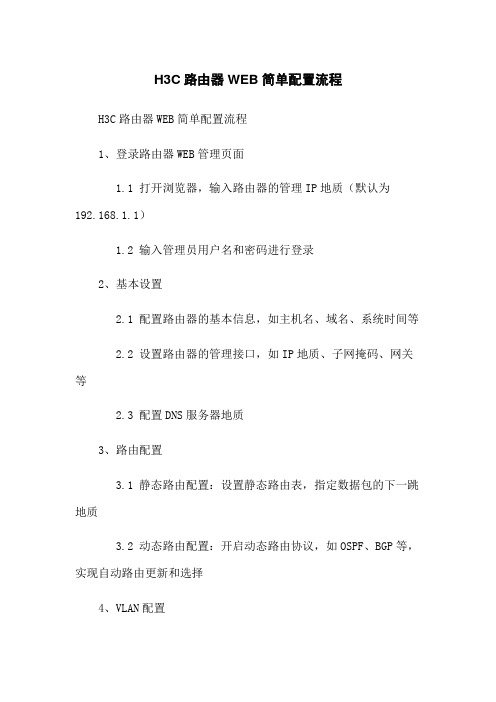
H3C路由器WEB简单配置流程H3C路由器WEB简单配置流程1、登录路由器WEB管理页面1.1 打开浏览器,输入路由器的管理IP地质(默认为192.168.1.1)1.2 输入管理员用户名和密码进行登录2、基本设置2.1 配置路由器的基本信息,如主机名、域名、系统时间等2.2 设置路由器的管理接口,如IP地质、子网掩码、网关等2.3 配置DNS服务器地质3、路由配置3.1 静态路由配置:设置静态路由表,指定数据包的下一跳地质3.2 动态路由配置:开启动态路由协议,如OSPF、BGP等,实现自动路由更新和选择4、VLAN配置4.1 创建VLAN:设置VLAN的标识、名称和端口成员4.2 VLAN接口配置:给每个VLAN分配一个IP地质,作为该VLAN的默认网关4.3 VLAN间互通配置:配置VLAN间的互连口,允许不同VLAN之间互相通信5、安全配置5.1 访问控制列表(ACL)配置:设置ACL规则,限制特定IP地质或端口的访问权限5.2 防火墙配置:开启或配置防火墙功能,保护内部网络安全5.3 用户认证配置:设置用户认证方式,如基于用户名和密码的认证或基于证书的认证6、NAT配置6.1 静态NAT配置:将内部私有IP地质映射为外部公共IP 地质,实现内网与外网的通信6.2 动态NAT配置:通过使用一个公网IP地质来代表整个内部私网,实现内网与外网的通信6.3 端口映射配置:将某个特定端口的数据包导向内部服务器,实现对外提供服务7、IPsec VPN配置7.1 配置IPsec策略:设置IPsec协议的加密、认证、密钥协商等参数7.2 配置VPN隧道:创建VPN隧道,指定对端IP地质、安全协议、预共享密钥等信息8、网络监控和故障排除8.1 网络监控配置:配置SNMP、Syslog等,实现对网络设备的实时监控8.2 排查故障:通过查看日志、调试命令等方法,定位和解决网络故障附件:无法律名词及注释:无。
H3C路由器简单配置流程

H3C路由器简单配置流程H3C路由器简单配置流程1. 连接硬件设备1.1 确保路由器与电源正确连接1.2 使用网线将路由器的WAN口与网络提供商提供的设备连接1.3 使用网线将路由器的LAN口与需要接入网络的设备连接2. 登录路由器管理界面2.1 在计算机上打开浏览器2.2 在地址栏中输入路由器管理界面的默认IP地址,例如192.168.1.12.3 输入默认的用户名和密码进行登录,一般为admin/admin或者admin/password3. 配置基本网络设置3.1 进入路由器管理界面后,找到“网络设置”选项3.2 在网络设置中,配置路由器的基本网络设置,包括IP 地址、子网掩码、默认网关等3.3 确认设置无误后保存并应用配置4. 设置无线网络4.1 找到“无线网络设置”选项4.2 在无线网络设置中,配置无线网络的名称(SSID)、加密方式(如WPA2)、密码等4.3 确认设置无误后保存并应用配置5. 配置静态路由5.1 找到“路由配置”选项5.2 在路由配置中,添加静态路由规则,指定目标网络的IP地址和下一跳网关的IP地址5.3 确认设置无误后保存并应用配置6. 配置端口转发6.1 找到“端口映射”或“端口转发”选项6.2 在端口转发中,添加需要转发的端口号、IP地址和协议类型6.3 确认设置无误后保存并应用配置7. 配置防火墙规则7.1 找到“防火墙设置”选项7.2 在防火墙设置中,配置允许或禁止特定的数据包通过路由器的规则7.3 确认设置无误后保存并应用配置附件:- 无法律名词及注释:- IP地址:Internet Protocol Address的缩写,用于唯一标识一个网络设备在网络中的位置;- 子网掩码:用于将IP地址划分为网络地址部分和主机地址部分;- 默认网关:数据包在不在同一网络的情况下,通过网关进行转发的设备;- SSID:Service Set Identifier的缩写,是无线网络的名称;- 加密方式:保护无线网络安全的加密算法,常见的包括WPA、WPA2等;- 静态路由:手动配置的路由规则,指定了特定目标网络的下一跳网关;- 端口转发:将路由器上的特定端口号映射到局域网中的某个设备上,实现对外提供服务;- 防火墙规则:用于过滤、允许或禁止特定的数据包通过路由器的规则。
H3C基本配置(默认路由)

H3C基本配置(默认路由)H3C基本配置(默认路由)H3C基本配置通常包括网络设备的初始化设置、IP地址的配置及默认路由的设置。
本文将按照这个顺序逐步介绍H3C网络设备的基础配置过程。
一、初始化设置在进行任何配置之前,我们首先需要对H3C设备进行初始化设置。
这包括设置管理口的IP地址、登录密码以及设备的主机名。
1. 连接至设备通过串口线或网口线将电脑与H3C设备进行连接,确认连接正常后,打开终端或Telnet软件,进入命令行模式。
2. 进入系统视图在命令行模式下,输入系统管理命令system-view,进入系统视图。
3. 设置主机名在系统视图下,通过hostname命令设置设备主机名,例如:hostname Switch1。
4. 配置管理口地址在系统视图下,通过interface命令进入管理口视图,并通过ip address命令为管理口配置IP地址,例如:interface GigabitEthernet0/0ip address 192.168.1.1 245. 设置登录密码进入用户视图,通过user-interface命令进入用户界面视图,并通过password命令设置登录密码,例如:user-interface vty 0 4password H3C123二、IP地址的配置为了实现网络设备之间的通信,我们需要为设备配置IP地址。
在H3C设备中,可以通过以下步骤进行IP地址的配置。
1. 进入接口视图在系统视图下,通过interface命令进入相应接口的视图,例如:interface GigabitEthernet0/1。
2. 配置IP地址在接口视图下,使用ip address命令为相应接口配置IP地址,例如:ip address 192.168.1.2 24。
3. 启动接口在接口视图下,使用undo shutdown命令启动接口。
4. 保存配置在接口视图下,使用quit命令返回系统视图,并使用save命令保存配置。
实用文库汇编之H3C基本配置(默认路由)

实用文库汇编之H3C基本配置# 进入系统视图<H3C>sys# 配置设备名[H3C]sysname RouterA# 设置super(明文)密码[RouterA]super password simple quidway# 设置super(密文)密码[RouterA]super password cipher quidway[RouterA]user-interface vty 0 4[RouterA-ui-vty0-4]authentication-mode password [RouterA-ui-vty0-4]set authentication password quidway [RouterA-ui-vty0-4]user privilege level 3[RouterA-ui-vty0-4]quit[RouterA]telnet server enable# 配置端口IP 地址[RouterA]int e 0[RouterA-Ethernet0]ip add 192.168.1.1 24# 启动端口[RouterA-Ethernet0]undo shutdown[RouterA-Ethernet0]quit# 保存,在任何视图下<RouterA>save# 查看当前设备配置信息[RouterA]display current-configuration# 查看Flash 中的配置(相当于CISCO start-config) [RouterA]display saved-configuration# 删除FLASH 中的配置信息(重置设备配置)[RouterA]reset saved-configuration# 重新启动设备<RouterA>reboot# 显示系统软件版本[RouterA]display version# 访问TFTP 服务器<H3C>tftp 服务器IP {put|get} 源文件名目的文件名<H3C>tftp 192.168.1.2 put startup.cfg startup.cfg //上传<H3C>tftp 192.168.1.2 get test.txt test.txt //下载交换机、路由器基本命令# 交换机IP 地址[H3C]int vlan 1[H3C-Vlan-interface1]ip add 192.168.1.1 24[H3C-Vlan-interface1]undo ip add 192.168.1.1 24# 创建VLAN[H3C]vlan 10[H3C]undo vlan 10# 向VLAN 添加一个、多个端口[H3C-vlan10]port e 1/0/1[H3C-vlan10]port e 1/0/5 to e 1/0/7[H3C-vlan10]port e 1/0/8 to e 1/0/9 e 1/0/11 to e 1/0/12 # 显示VLAN 信息[H3C]dis vlan# 设置以太网端口的链路类型为TRUNK[H3C-Ethernet1/0/1]port link-type trunk[H3C-Ethernet1/0/1]port trunk permit vlan all[H3C-Ethernet1/0/1]port trunk pvid vlan 1# 设置以太网端口的链路类型为ACCESS[H3C-Ethernet1/0/1]port link-type access[H3C-Ethernet1/0/1]port access vlan 10[H3C-Ethernet1/0/1]undo port access vlan# 配置Loopback 环回接口[H3C]int loopback 0[H3C-Lookback0]ip add 10.1.1.1 24# 静态路由[H3C]ip route 192.168.3.0 255.255.255.0 s 1/0[H3C]undo ip route 192.168.3.0 255.255.255.0 s 1/0# 默认路由[H3C]ip route 0.0.0.0 0.0.0.0 s 1/0缺省路由和静态路由一、实验拓扑二、实验要求使各网络间能互相通信,R1 和R3 使用缺省路由,指向R2;在R2 上配置静态路由到192.168.1.0 和192.168.3.0 的子网三、实验步骤R1:[R1]ip route 0.0.0.0 0.0.0.0 192.168.10.2R2:[R2]ip route 192.168.1.0 255.255.255.0 192.168.10.1[R2]ip route 192.168.3.0 255.255.255.0 192.168.20.2R3:[R3]ip route 0.0.0.0 0.0.0.0 192.168.20.1RIPv1一、实验拓扑二、实验要求使用RIPv1,使各子网间能正常通信三、实验步骤R1:[R1]rip[R1-rip-1]undo summary[R1-rip-1]network 192.168.1.0[R1-rip-1]network 192.168.10.0R2:[R2]rip[R2-rip-1]undo summary[R2-rip-1]network 192.168.2.0 [R2-rip-1]network 192.168.10.0 [R2-rip-1]network 192.168.20.0 R3:[R3]rip[R3-rip-1]undo summary[R3-rip-1]network 192.168.3.0 [R3-rip-1]network 192.168.20.0 RIPv2实验拓扑二、实验要求使用RIPv2,使各子网间能正常通信三、实验步骤R1:[R1]rip[R1-rip-1]version 2[R1-rip-1]undo summary[R1-rip-1]network 192.168.1.0 [R1-rip-1]network 192.168.10.0 R2:[R2]rip[R2-rip-1]v 2[R2-rip-1]net 192.168.10.0[R2-rip-1]net 192.168.2.0[R2-rip-1]net 192.168.20.0R3:[R3]rip[R3-rip-1]v 2[R3-rip-1]undo summary[R3-rip-1]network 192.168.3.0 [R3-rip-1]network 192.168.20.0。
H3C路由器配置命令表
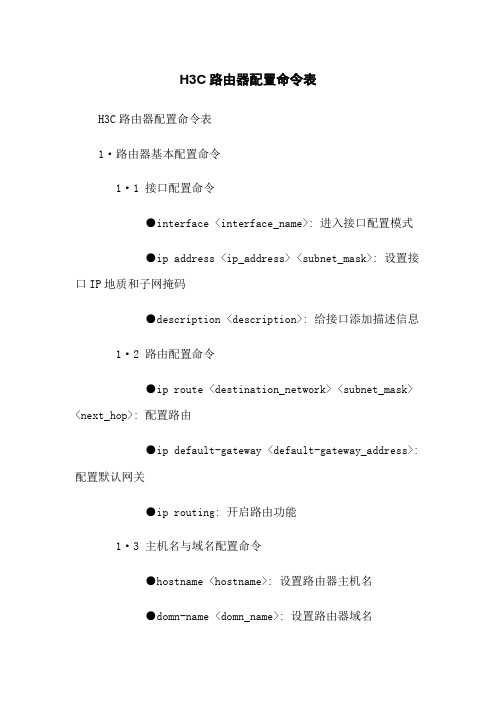
H3C路由器配置命令表H3C路由器配置命令表1·路由器基本配置命令1·1 接口配置命令●interface <interface_name>: 进入接口配置模式●ip address <ip_address> <subnet_mask>: 设置接口IP地质和子网掩码●description <description>: 给接口添加描述信息1·2 路由配置命令●ip route <destination_network> <subnet_mask> <next_hop>: 配置路由●ip default-gateway <default-gateway_address>: 配置默认网关●ip routing: 开启路由功能1·3 主机名与域名配置命令●hostname <hostname>: 设置路由器主机名●domn-name <domn_name>: 设置路由器域名●enable password <password>: 设置访问特权模式的密码●line vty 0 4、进入VTY线路配置模式●login: 启用登录验证●password <password>: 设置VTP登录密码●exit: 退出线路配置模式2·协议配置命令2·1 静态路由配置命令●ip route-static <destination_network><subnet_mask> <next_hop>: 配置静态路由2·2 动态路由配置命令●router rip: 进入RIP路由配置模式●network <network_address>: 配置本地网络●router ospf <process_id>: 进入OSPF路由配置模式●network <network_address> <subnet_mask> area <area_id>: 配置本地网络●router bgp <AS_number>: 进入BGP路由配置模式●network <network_address> mask<subnet_mask>: 配置本地网络●neighbor <neighbor_address> remote-as<AS_number>: 配置BGP邻居3·安全配置命令3·1 访问控制列表(ACL)配置命令●access-list <acl_number> {permit ---●deny} <protocol> <source_ip> <destination_ip>: 配置ACL规则●interface <interface_name>●inbound----outbound ip access-group<acl_number>: 将ACL应用于接口的进或出方向3·2 密码和认证配置命令●enable secret <password>: 设置特权模式密码●username <username> password <password>: 创建本地用户名和密码4·网络地质转换(NAT)配置命令4·1 静态NAT配置命令●interface <inside_interface>●nat static <inside_local_ip><outside_global_ip>4·2 动态NAT配置命令●interface <inside_interface>●nat dynamic <outside_interface>5·本地管理配置命令5·1 SSH配置命令●rsa local-key-pr create: RSA密钥对●ssh server enable: 启用SSH服务器●ssh user <username> authentication-type password: 设置SSH用户身份验证方式为密码●user-interface vty 0 4、进入VTY用户界面配置模式●authentication-mode aaa: 设置认证模式为AAA●protocol inbound ssh: 允许SSH访问5·2 SNMP配置命令●snmp-agent sys-info version <version>: 设置SNMP版本●snmp-agent community read <community_name>: 配置SNMP读社区字符串附件:本文档不涉及附件。
h3c路由器设置
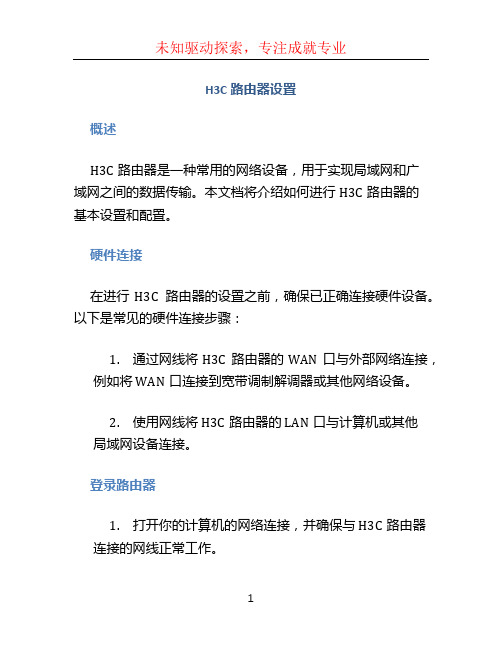
H3C路由器设置概述H3C路由器是一种常用的网络设备,用于实现局域网和广域网之间的数据传输。
本文档将介绍如何进行H3C路由器的基本设置和配置。
硬件连接在进行H3C路由器的设置之前,确保已正确连接硬件设备。
以下是常见的硬件连接步骤:1.通过网线将H3C路由器的WAN口与外部网络连接,例如将WAN口连接到宽带调制解调器或其他网络设备。
2.使用网线将H3C路由器的LAN口与计算机或其他局域网设备连接。
登录路由器1.打开你的计算机的网络连接,并确保与H3C路由器连接的网线正常工作。
2.打开一个浏览器,输入H3C路由器的默认网关地址(一般为192.168.1.1或192.168.0.1)。
3.在浏览器中按下回车键后,将显示H3C路由器的登录页面。
4.输入默认的用户名和密码进行登录。
常见的默认用户名和密码是admin/admin或者root/admin。
如果你不确定,请参考H3C路由器的用户手册或者咨询网络管理员。
路由器基本设置完成登录后,可以进行以下基本设置:修改管理员密码为了保护路由器的安全,需要修改默认的管理员密码。
以下是修改管理员密码的步骤:1.在路由器的管理界面中,找到“系统管理”或“设置”选项。
2.点击“密码”或“管理员密码”选项。
3.输入当前的管理员密码。
4.输入新的管理员密码,并确认新密码。
5.点击“保存”或“应用”按钮以保存修改后的密码。
设置路由器名称为了便于识别和管理,可以设置一个自定义的路由器名称。
以下是设置路由器名称的步骤:1.在路由器的管理界面中,找到“系统管理”或“设置”选项。
2.点击“设备名称”或“路由器名称”选项。
3.输入新的路由器名称。
4.点击“保存”或“应用”按钮以保存修改后的路由器名称。
配置IP地址和子网掩码路由器需要一个IP地址和子网掩码才能与其他设备通信。
以下是配置IP地址和子网掩码的步骤:1.在路由器的管理界面中,找到“网络设置”或“LAN设置”选项。
2.点击“IP地址设置”或“IP配置”选项。
H3C路由器常用基本配置命令

H3C路由器常用基本配置命令H3C 路由器常用基本配置命令如下:1、系统配置1.1 主机名配置在进入配置模式后,使用 `sysname <主机名>` 命令来配置设备的主机名。
主机名用于标识设备。
示例:```[Router] sysname Router-1```1.2 基本配置保存在进行配置之后,使用 `save` 命令将基本配置保存到设备的NVRAM 中。
这样可以在设备重启后,加载该配置。
示例:```[Router] save```2、接口配置2.1 Ethernet 接口配置在进入接口配置模式后,使用 `interface Ethernet <接口号>` 命令来配置 Ethernet 接口。
可以配置接口的描述、IP 地质、子网掩码等。
示例:```[Router-Ethernet0/0/1] description LAN interface[Router-Ethernet0/0/1] ip address 192.168:0.1255.255.255:0```2.2 VLAN 接口配置在进入接口配置模式后,使用 `interface Vlan <VLAN 号>`命令来配置 VLAN 接口。
可以配置接口的描述、IP 地质、子网掩码等。
示例:```[Router-Vlan10] description Management VLAN[Router-Vlan10] ip address 10:0:0.1 255.255.255:0```3、静态路由配置使用 `ip route-static <目的网络> <子网掩码> <下一跳地质>` 命令来配置静态路由。
静态路由指定了如何将数据包从一个网络发送到另一个网络。
示例:```[Router] ip route-static 192.168.2:0 255.255.255:0 10:0:0.2```4、路由协议配置4.1 OSPF 配置使用 `ospf <进程 ID>` 命令进入 OSPF 配置模式,并使用`area <区域 ID>` 命令配置区域。
h3c路由器配置h3c路由器配置基本命令
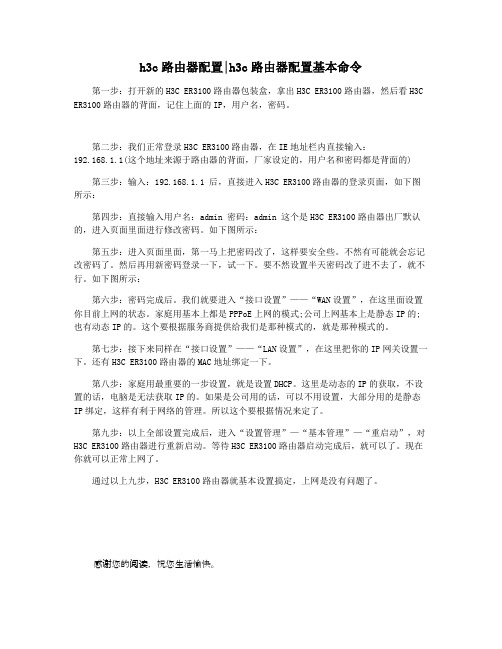
h3c路由器配置|h3c路由器配置基本命令第一步:打开新的H3C ER3100路由器包装盒,拿出H3C ER3100路由器,然后看H3C ER3100路由器的背面,记住上面的IP,用户名,密码。
第二步:我们正常登录H3C ER3100路由器,在IE地址栏内直接输入:192.168.1.1(这个地址来源于路由器的背面,厂家设定的,用户名和密码都是背面的)第三步:输入:192.168.1.1 后,直接进入H3C ER3100路由器的登录页面,如下图所示:第四步:直接输入用户名:admin 密码:admin 这个是H3C ER3100路由器出厂默认的,进入页面里面进行修改密码。
如下图所示:第五步:进入页面里面,第一马上把密码改了,这样要安全些。
不然有可能就会忘记改密码了。
然后再用新密码登录一下,试一下。
要不然设置半天密码改了进不去了,就不行。
如下图所示:第六步:密码完成后。
我们就要进入“接口设置”——“WAN设置”,在这里面设置你目前上网的状态。
家庭用基本上都是PPPoE上网的模式;公司上网基本上是静态IP的;也有动态IP的。
这个要根据服务商提供给我们是那种模式的,就是那种模式的。
第七步:接下来同样在“接口设置”——“LAN设置”,在这里把你的IP网关设置一下。
还有H3C ER3100路由器的MAC地址绑定一下。
第八步:家庭用最重要的一步设置,就是设置DHCP。
这里是动态的IP的获取,不设置的话,电脑是无法获取IP的。
如果是公司用的话,可以不用设置,大部分用的是静态IP绑定,这样有利于网络的管理。
所以这个要根据情况来定了。
第九步:以上全部设置完成后,进入“设置管理”—“基本管理”—“重启动”,对H3C ER3100路由器进行重新启动。
等待H3C ER3100路由器启动完成后,就可以了。
现在你就可以正常上网了。
通过以上九步,H3C ER3100路由器就基本设置搞定,上网是没有问题了。
感谢您的阅读,祝您生活愉快。
h3c路由器配置方案
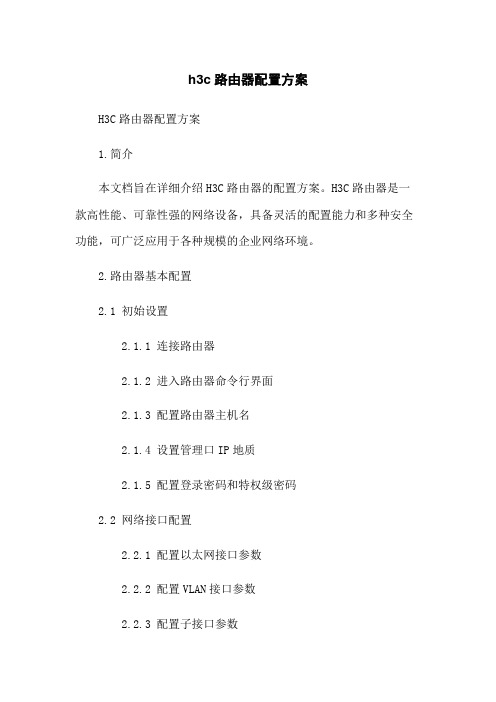
h3c路由器配置方案H3C路由器配置方案1.简介本文档旨在详细介绍H3C路由器的配置方案。
H3C路由器是一款高性能、可靠性强的网络设备,具备灵活的配置能力和多种安全功能,可广泛应用于各种规模的企业网络环境。
2.路由器基本配置2.1 初始设置2.1.1 连接路由器2.1.2 进入路由器命令行界面2.1.3 配置路由器主机名2.1.4 设置管理口IP地质2.1.5 配置登录密码和特权级密码2.2 网络接口配置2.2.1 配置以太网接口参数2.2.2 配置VLAN接口参数2.2.3 配置子接口参数2.3 静态路由配置2.3.1 配置默认路由2.3.2 配置静态路由表2.4 动态路由配置2.4.1 配置OSPF动态路由2.4.2 配置BGP动态路由2.5 策略路由配置2.5.1 配置基于源IP的策略路由2.5.2 配置基于目的IP的策略路由3.安全配置3.1 访问控制列表(ACL)配置3.1.1 配置标准ACL3.1.2 配置扩展ACL3.1.3 配置ACL应用3.2 防火墙配置3.2.1 配置基于ACL的防火墙策略 3.2.2 配置应用层防火墙策略3.3 VPN配置3.3.1 配置IPSec VPN3.3.2 配置SSL VPN4.高可用性配置4.1 VRRP配置4.1.1 配置VRRP组4.1.2 配置虚拟IP地质 4.1.3 配置优先级4.2 HSRP配置4.2.1 配置HSRP组4.2.2 配置虚拟IP地质 4.2.3 配置优先级4.3 GLBP配置4.3.1 配置GLBP组4.3.2 配置虚拟IP地质4.3.3 配置优先级5.附件本文档附带以下附件,供参考:- 示例配置文件- H3C路由器官方文档6.法律名词及注释- ACL:访问控制列表(Access Control List),一种用于对网络流量进行过滤和控制的技术。
- VRRP:虚拟路由器冗余协议(Virtual Router Redundancy Protocol),用于实现路由器的冗余备份。
H3C配置经典全面教程
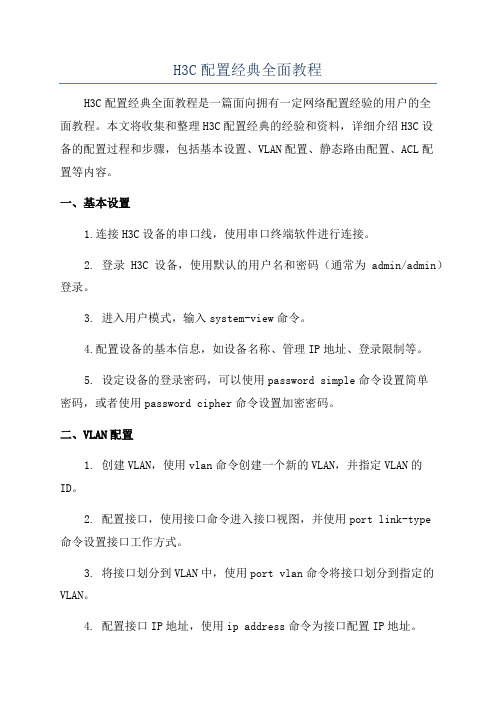
H3C配置经典全面教程H3C配置经典全面教程是一篇面向拥有一定网络配置经验的用户的全面教程。
本文将收集和整理H3C配置经典的经验和资料,详细介绍H3C设备的配置过程和步骤,包括基本设置、VLAN配置、静态路由配置、ACL配置等内容。
一、基本设置1.连接H3C设备的串口线,使用串口终端软件进行连接。
2. 登录H3C设备,使用默认的用户名和密码(通常为admin/admin)登录。
3. 进入用户模式,输入system-view命令。
4.配置设备的基本信息,如设备名称、管理IP地址、登录限制等。
5. 设定设备的登录密码,可以使用password simple命令设置简单密码,或者使用password cipher命令设置加密密码。
二、VLAN配置1. 创建VLAN,使用vlan命令创建一个新的VLAN,并指定VLAN的ID。
2. 配置接口,使用接口命令进入接口视图,并使用port link-type命令设置接口工作方式。
3. 将接口划分到VLAN中,使用port vlan命令将接口划分到指定的VLAN。
4. 配置接口IP地址,使用ip address命令为接口配置IP地址。
5. 配置VLAN间的互通,使用vlan inter命令设置VLAN之间的互通关系。
三、静态路由配置1. 创建静态路由,使用ip route-static命令创建一个静态路由,并指定目标网络和下一跳。
2. 配置默认路由,使用ip route-static命令创建默认路由,并指定下一跳为网关的IP地址。
3. 配置静态路由的优先级,使用ip preference命令设置静态路由的优先级。
四、ACL配置1. 创建ACL,使用acl命令创建一个新的ACL,并指定ACL的编号。
2. 配置ACL规则,使用rule命令配置ACL的规则,包括源地址、目标地址和允许或拒绝的动作。
3. 将ACL应用到接口,使用rule permit source命令将ACL应用到指定的接口。
H3C路由器简单配置流程

H3C路由器简单配置流程H3C路由器简单配置流程一、前言H3C路由器是一款功能强大且易于配置的网络设备,本文将介绍H3C路由器的简单配置流程,帮助用户快速上手。
二、准备工作1·确认已获得H3C路由器的管理员权限。
2·准备一台连接H3C路由器的电脑。
3·获得H3C路由器的默认IP地质、用户名和密码。
4·确认所需配置信息,例如IP地质、子网掩码、网关等。
三、登录路由器1·打开电脑的浏览器,输入H3C路由器的默认IP地质。
2·输入管理员用户名和密码,登录。
四、基本配置1·“基本配置”,选择“系统配置”,进入系统配置界面。
2·在系统配置界面中,设置路由器的主机名和域名。
3·设置路由器的时钟。
4·设置路由器的管理IP地质、子网掩码和默认网关。
五、接口配置1·“接口配置”,选择“接口”。
2·选择需要配置的接口,“编辑”,进入接口配置界面。
3·在接口配置界面中,设置接口的IP地质、子网掩码、启动协议等。
4·根据需求设置其他接口配置,如VLAN、端口绑定等。
六、路由配置1·“路由配置”,选择“静态路由”。
2·“添加”,进入静态路由配置界面。
3·在静态路由配置界面中,设置目标网络、下一跳和出接口。
4·根据需求配置其他路由选项,如默认路由、策略路由等。
七、安全配置1·“安全配置”,选择“ACL”。
2·“添加”,进入ACL配置界面。
3·根据需求设置ACL规则,如允许或禁止特定IP地质或端口访问。
4·根据需求配置其他安全选项,如防火墙、VPN等。
八、保存配置1·在配置完成后,页面上的“保存”按钮,保存配置。
2·确认保存配置内容并重启路由器,使配置生效。
附件:本文档涉及附件,请参阅附件文件。
H3C配置经典全面教程(
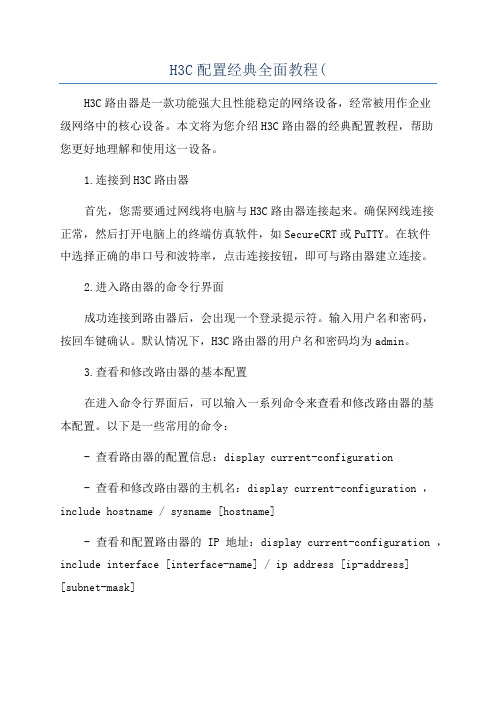
H3C配置经典全面教程(H3C路由器是一款功能强大且性能稳定的网络设备,经常被用作企业级网络中的核心设备。
本文将为您介绍H3C路由器的经典配置教程,帮助您更好地理解和使用这一设备。
1.连接到H3C路由器首先,您需要通过网线将电脑与H3C路由器连接起来。
确保网线连接正常,然后打开电脑上的终端仿真软件,如SecureCRT或PuTTY。
在软件中选择正确的串口号和波特率,点击连接按钮,即可与路由器建立连接。
2.进入路由器的命令行界面成功连接到路由器后,会出现一个登录提示符。
输入用户名和密码,按回车键确认。
默认情况下,H3C路由器的用户名和密码均为admin。
3.查看和修改路由器的基本配置在进入命令行界面后,可以输入一系列命令来查看和修改路由器的基本配置。
以下是一些常用的命令:- 查看路由器的配置信息:display current-configuration- 查看和修改路由器的主机名:display current-configuration ,include hostname / sysname [hostname]- 查看和配置路由器的IP地址:display current-configuration ,include interface [interface-name] / ip address [ip-address] [subnet-mask]- 查看和配置路由器的静态路由:display current-configuration ,include ip route-static [destination-network-address] [subnet-mask] [next-hop-ip-address]4.配置和管理VLANVLAN是虚拟局域网的缩写,用于将物理网络划分为逻辑上独立的多个虚拟网络。
以下是配置和管理VLAN的一些常用命令:- 创建VLAN:vlan [vlan-id]- 删除VLAN:undo vlan [vlan-id]- 查看VLAN信息:display vlan- 将端口加入VLAN:interface [interface-name] / port link-type access / port-link-type hybrid / port hybrid pvid vlan[vlan-id] / port hybrid untagged vlan [vlan-id]5.配置和管理静态路由静态路由是手动配置的路由项,用于指定数据包从一个网络到另一个网络的路径。
- 1、下载文档前请自行甄别文档内容的完整性,平台不提供额外的编辑、内容补充、找答案等附加服务。
- 2、"仅部分预览"的文档,不可在线预览部分如存在完整性等问题,可反馈申请退款(可完整预览的文档不适用该条件!)。
- 3、如文档侵犯您的权益,请联系客服反馈,我们会尽快为您处理(人工客服工作时间:9:00-18:30)。
H3C基本配置
# 进入系统视图
<H3C>sys
# 配置设备名
[H3C]sysname RouterA
# 设置super(明文)密码
[RouterA]super password simple quidway
# 设置super(密文)密码
[RouterA]super password cipher quidway
[RouterA]user-interface vty 0 4
[RouterA-ui-vty0-4]authentication-mode password [RouterA-ui-vty0-4]set authentication password quidway [RouterA-ui-vty0-4]user privilege level 3
[RouterA-ui-vty0-4]quit
[RouterA]telnet server enable
# 配置端口IP 地址
[RouterA]int e 0
[RouterA-Ethernet0]ip add 192.168.1.1 24
# 启动端口
[RouterA-Ethernet0]undo shutdown
[RouterA-Ethernet0]quit
# 保存,在任何视图下
<RouterA>save
# 查看当前设备配置信息
[RouterA]display current-configuration
# 查看Flash 中的配置(相当于CISCO start-config) [RouterA]display saved-configuration
# 删除FLASH 中的配置信息(重置设备配置)
[RouterA]reset saved-configuration
# 重新启动设备
<RouterA>reboot
# 显示系统软件版本
[RouterA]display version
# 访问TFTP 服务器
<H3C>tftp 服务器IP {put|get} 源文件名目的文件名
<H3C>tftp 192.168.1.2 put startup.cfg startup.cfg //上传<H3C>tftp 192.168.1.2 get test.txt test.txt //下载
交换机、路由器基本命令
# 交换机IP 地址
[H3C]int vlan 1
[H3C-Vlan-interface1]ip add 192.168.1.1 24
[H3C-Vlan-interface1]undo ip add 192.168.1.1 24
# 创建VLAN
[H3C]vlan 10
[H3C]undo vlan 10
# 向VLAN 添加一个、多个端口
[H3C-vlan10]port e 1/0/1
[H3C-vlan10]port e 1/0/5 to e 1/0/7
[H3C-vlan10]port e 1/0/8 to e 1/0/9 e 1/0/11 to e 1/0/12 # 显示VLAN 信息
[H3C]dis vlan
# 设置以太网端口的链路类型为TRUNK
[H3C-Ethernet1/0/1]port link-type trunk
[H3C-Ethernet1/0/1]port trunk permit vlan all
[H3C-Ethernet1/0/1]port trunk pvid vlan 1
# 设置以太网端口的链路类型为ACCESS
[H3C-Ethernet1/0/1]port link-type access
[H3C-Ethernet1/0/1]port access vlan 10
[H3C-Ethernet1/0/1]undo port access vlan
# 配置Loopback 环回接口
[H3C]int loopback 0
[H3C-Lookback0]ip add 10.1.1.1 24
# 静态路由
[H3C]ip route 192.168.3.0 255.255.255.0 s 1/0
[H3C]undo ip route 192.168.3.0 255.255.255.0 s 1/0
# 默认路由
[H3C]ip route 0.0.0.0 0.0.0.0 s 1/0
缺省路由和静态路由
一、实验拓扑
二、实验要求
使各网络间能互相通信,R1 和R3 使用缺省路由,指向R2;在R2 上配置静态路由到192.168.1.0 和192.168.3.0 的子网
三、实验步骤
R1:
[R1]ip route 0.0.0.0 0.0.0.0 192.168.10.2
R2:
[R2]ip route 192.168.1.0 255.255.255.0 192.168.10.1
[R2]ip route 192.168.3.0 255.255.255.0 192.168.20.2
R3:
[R3]ip route 0.0.0.0 0.0.0.0 192.168.20.1
RIPv1
一、实验拓扑
二、实验要求
使用RIPv1,使各子网间能正常通信
三、实验步骤
R1:
[R1]rip
[R1-rip-1]undo summary
[R1-rip-1]network 192.168.1.0
[R1-rip-1]network 192.168.10.0
R2:
[R2]rip
[R2-rip-1]undo summary
[R2-rip-1]network 192.168.2.0 [R2-rip-1]network 192.168.10.0 [R2-rip-1]network 192.168.20.0 R3:
[R3]rip
[R3-rip-1]undo summary
[R3-rip-1]network 192.168.3.0 [R3-rip-1]network 192.168.20.0 RIPv2
一、实验拓扑
二、实验要求
使用RIPv2,使各子网间能正常通信三、实验步骤
R1:
[R1]rip
[R1-rip-1]version 2
[R1-rip-1]undo summary
[R1-rip-1]network 192.168.1.0 [R1-rip-1]network 192.168.10.0 R2:
[R2]rip
[R2-rip-1]v 2
[R2-rip-1]net 192.168.10.0
[R2-rip-1]net 192.168.2.0
[R2-rip-1]net 192.168.20.0
R3:
[R3]rip
[R3-rip-1]v 2
[R3-rip-1]undo summary
[R3-rip-1]network 192.168.3.0
[R3-rip-1]network 192.168.20.0
(注:文档可能无法思考全面,请浏览后下载,供参考。
可复制、编制,期待你的好评与关注)。
